Manchmal ist die Reduzierung auf das Wesentliche einfach zu viel. So im Falle des Drucker-Subsystem CUPS. Die Problemstellung ist, bzw. war die Bereitstellung von zwei Dell Netzwerk-Laserdruckern: 2130cn und 2330dn. Für beide fehlt es an Unterstützung und Treibern.
In einem Windows-Firmennetzwerk gehört das Drucken zu den Sparten die im Stile von „Fire & Forget“ ablaufen. Treiber installieren, Freigabe einrichten, ins ADS stellen und gut. Die Bereitstellung der Drucker, oder genauer der Treiber für MAC ist mitunter nicht so einfach. Mitunter funktionieren die generischen Treiber. Unter 10.8 allerdings auch nicht mehr. Die Drucker werden erkannt, Verbindungen können aber nicht hergestellt werden.
Freie Treiber: OpenPrinting CUPS
Dell stellt für oben genannte Modelle keine MAC-Treiber zur Verfügung. Abhilfe schafft hier die Installation freier Treiber. Die Linux Foundation stellt auf ihrer Seite einige Tools und Treiber zur Verfügung. Im Rahmen dieser Anleitung wird zunächst das Foomatic-RIP Paket installiert, anschließend Ghostscript for MAC OS X und zu guter Letzt das pxlmono Paket.
Nach Abschluss der Installation können die Drucker mit dem Treiber „Generic PCL 6/PCL XL Printer Foomatic/pxlmono“ (2330dn) oder „Generic PCL 6/PCL XL Printer Foomatic/pxlcolor (recommended)“ (2130cn) hinzugefügt werden.
Persistente Probleme
Wenn erst mal der Wurm drin ist, dann hilft unter Umständen auch das zur Verfügung stellen neuer Treiber nicht aus. So auch in meinem Fall. Und hier zeigt sich, dass die Reduktion der Eingabe- und Auswahlmöglichkeiten von MAC OS X ein Hindernis sein können. Zugegebenermaßen reicht das GUI Interface (Wizard) in den meisten Fällen aus.
Im Terminal wird unter MAC OS X 10.8 zunächst folgender Befehl abgesetzt:
sudo cupsctl WebInterface=yes
Damit wird der CUPS Webserver samt Webadministration des Subsystems aktiviert und über http://127.0.0.1:631/printers/ freigeschaltet. Die Authentifizierung entspricht den Anmeldeinformationen des Benutzers (sudo).
Widerspenstiger 2130cn color
Dieser Drucker zeigte sich widerspenstiger als der monochrome 2330dn. Letztere wird einfach durch die Auswahl des Treibers definiert und über IPP (http) angelegt. Die Beschreibung sollte dabei aussagekräftig gewählt werden, denn diese steht auch in den Systemeinstellungen > Drucken & Scannen.
Dells 2130cn benötigte etwas andere Einstellungen. Ob dies nun an der Netzwerk- und Server-Infrastruktur, den Einstellungen des Druckers selbst lag, ist nicht Punkt der Anleitung. Es funktionierte schlicht am Besten mit der Auswahl von IPP (ipp). Der Connect-String (IP-Adresse anpassen):
socket://IP-Adresse-des-Druckers:9100/
Dies setzt natürlich voraus, dass die Kommunikation an Port 9100 ungehindert im Netzwerk stattfinden kann. Entsprechend sind Firewalls, Router und Switches anzupassen. Ein Hindernis könnten auch die Druckerserver-Einstellungen des Dell 2130cn sein. Diese lassen sich aber im Allgemeinen über die Weboberfläche des Druckers vom Administrator einstellen.
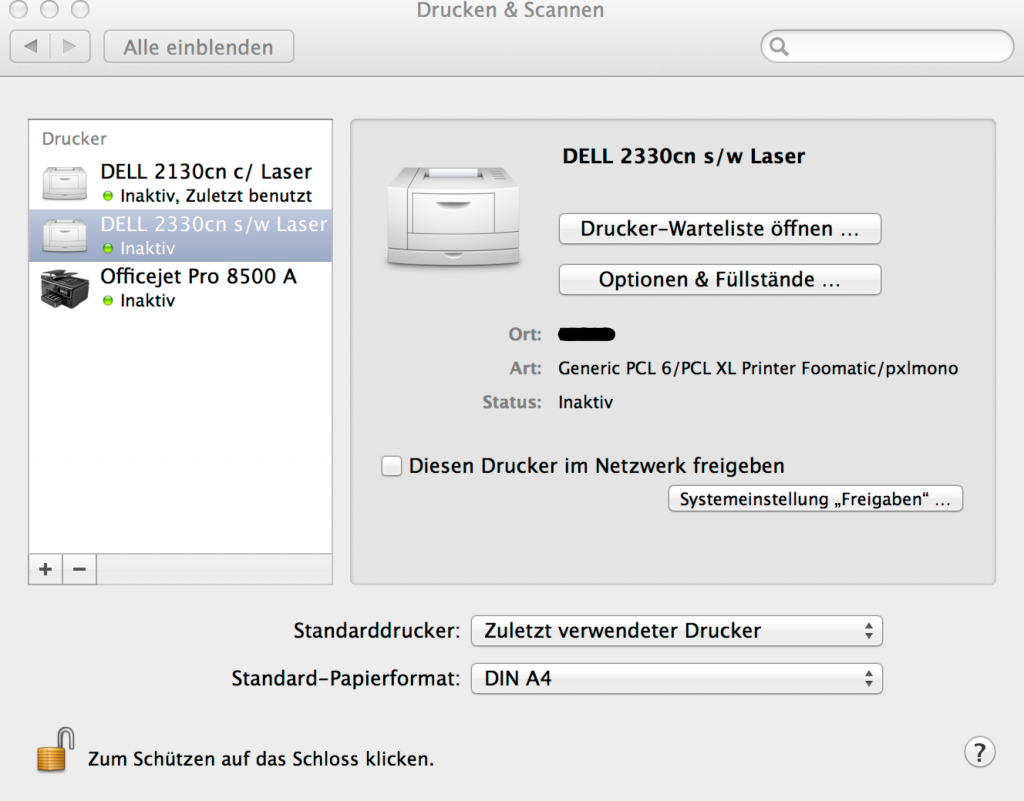
Bleibt zum Abschluss noch das Deaktivieren des Webinterfaces von CUPS und die Möglichkeit mit den Dell Druckern im Netzwerk zu drucken.
sudo cupsctl WebInterface=no
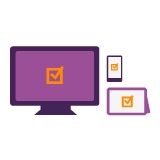
Schreibe einen Kommentar
Du musst angemeldet sein, um einen Kommentar abzugeben.